
Counter-Strike:Global Offensiveをプレイしていて、独自のサーバーをセットアップするときが来たと判断しましたか?この記事では、Linux VPSでCS:GOサーバーを作成する方法を学習します。
自分のCS:GOサーバーが必要なのはなぜですか?
最近のほとんどのゲームは、完全に機能するか、少なくとも、独自のゲームプレイとより良いアップデートを提供するために、常時インターネット接続に依存しています。
カウンターストライク:グローバルオフェンシブも例外ではありません。オフラインゲームプレイは可能ですが、オンラインバージョンはより競争力のあるエキサイティングなアクションを提供します。
ただし、パブリックサーバーでネットワークの問題が発生している場合は、多くのことを実行できません。ゲーム体験に害を及ぼす可能性のある、執拗な詐欺師やトラッシュトークは言うまでもありません。
そのため、独自の仮想プライベートサーバーの作成を検討する必要があります。それはあなたがあなたの接続をよりよく制御することを可能にし、あなたは個人的に最高のホスティングサービスを選ぶことができます。信頼性の高いサーバーをお探しの場合は、手頃な価格で優れた稼働時間を提供し、優れたカスタマーサポートを提供するVPSホスティングプランをご覧ください。
第二に、それはあなたがあなた自身のルールでゲームをプレイすることを可能にします。自分と友達の両方にとって最も楽しいゲーム体験を自由に設定できます。
さらに、サーバー管理者は、攻撃的または不正行為をしていると思われる人を蹴ったり禁止したりする権限があります。
ただし、CS:GOサーバーの作成方法を説明する前に、このチュートリアルではLinuxVPSを使用することに注意してください。したがって、ルートの詳細を使用してSSH経由でサーバーにログインする必要があります。 Hostingerでは、ログイン情報はサーバーで入手できます。 hPanelのタブ。
デフォルトのLinuxまたはmacOSターミナル、あるいはPuttyforWindowsを使用することをお勧めします。ターミナルを初めて使用する場合は、SSH経由でサーバーに接続する方法について、記事を読むことができます。
CS:GOサーバーの作成方法
このガイドは、事前依存のインストール、SteamCMDのダウンロードとインストール、CMDを使用したサーバーファイルのダウンロード、CS:GOサーバーの起動の4つのステップに分かれています。
1。 Pre-Dependsのインストール
まず、 lib32gcc1をインストールする必要があります 後続のすべてのプロセスが正しく機能していることを確認するためのランタイムライブラリ。パッケージを入手するには、次のコマンドに進みます。
apt-get install lib32gcc1
2。 SteamCMDのダウンロードとインストール
問題が発生した場合にプログラムがシステムを混乱させる可能性があるため、rootユーザーとしてSteamCMDをダウンロードして使用することはお勧めできません。これを防ぐには、最初にソフトウェアのユーザーを作成する必要があります。
- これを行うには、 useraddを使用する必要があります コマンド:
useradd -m steam
- アカウントが作成されたら、このユーザーとしてログインしてSteamCMDのインストールを開始する必要があります。ログインするには、次のコマンドを使用します:
su - steam
ディレクトリを構造化するには、次のコマンドを使用してSteamディレクトリを作成して入力することをお勧めします。
mkdir ~/Steam && cd ~/Steam
- 次に、次を使用して、Valveサーバーから最新バージョンのSteamCMDをダウンロードする必要があります。
wget https://steamcdn-a.akamaihd.net/client/installer/steamcmd_linux.tar.gz
その後、タールを実行します ファイルを解凍するコマンド:
tar xf steamcmd_linux.tar.gz
最後に、次の行を入力してプログラムを実行します。
./steamcmd.sh
3。 SteamCMDを使用してサーバーファイルをダウンロードする
インストールが成功すると、Steamプロンプトが表示されます:
Steam>
次に、Steamアカウントにログインする必要があります。セキュリティ上の理由から、次のコマンドでログインすることをお勧めします。
login <username> <password>
以下のコマンドを使用して、インストールフォルダのフォルダ名を選択します。
force_install_dir ./cs_go/
最後に、Counter-Strike:Global Offensiveサーバーファイルをインストールして検証します:
app_update 740 validate
この場合、 740 Counter-Strike:GlobalOffensive専用サーバーのIDです。
このプロセス全体には数分かかります。
Steamサーバー管理ページを開いてゲームサーバーアカウントを作成します。
- ベースゲームのアプリID –「 730」と入力します CS:GOの場合はこちら。 740に注意してください 専用サーバー専用に使用されます。
- メモ –自分の目だけにリマインダーを残すことができます。
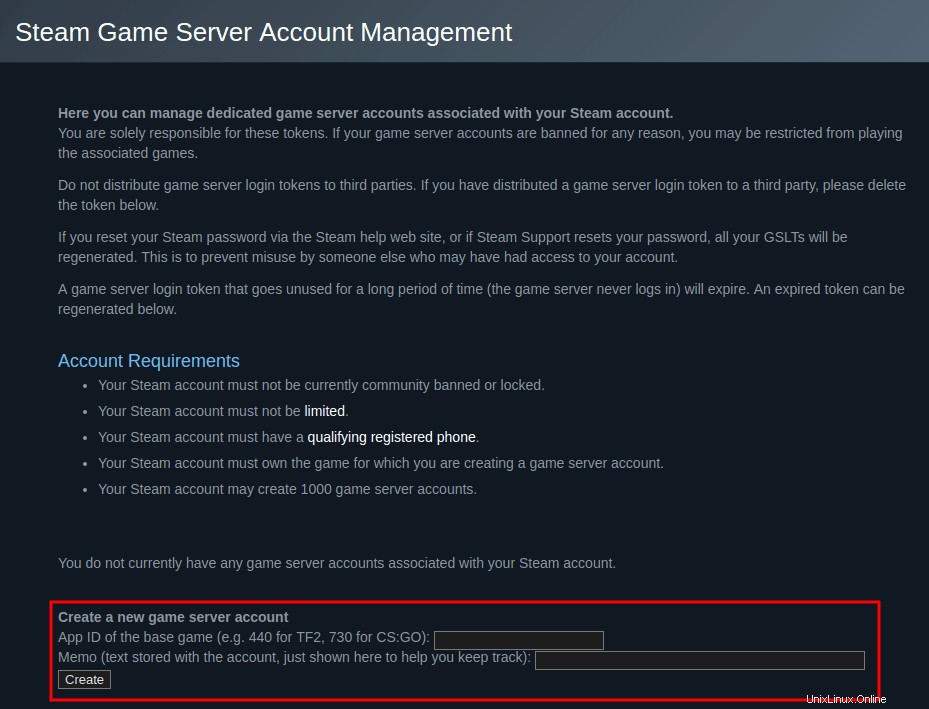
4。 CS:GOサーバーの起動
ゲームモードに応じて、さまざまな方法でサーバーを起動できます。まず、 cs_goに移動します srcds_runを使用するためのディレクトリ アプリケーション。
クラシックカジュアル:
./srcds_run -game csgo -console -usercon +game_type 0 +game_mode 0 +mapgroup mg_active +map de_dust2 +sv_setsteamaccount THISGSLTHERE -net_port_try
クラシック競争力:
./srcds_run -game csgo -console -usercon +game_type 0 +game_mode 1 +mapgroup mg_active +map de_dust2 +sv_setsteamaccount THISGSLTHERE -net_port_try
デスマッチ:
./srcds_run -game csgo -console -usercon +game_type 1 +game_mode 2 +mapgroup mg_allclassic +map de_dust +sv_setsteamaccount THISGSLTHERE -net_port_try
結論
Linux VPSでCS:GOサーバーを作成する方法を学びました。専用サーバーに関するValveの公式ページでさらに役立つヒントを読むことができます。